نیاز به ARF را به MP4 تبدیل با یکی می خواهد به انتقال فایل های ARF به دستگاه های تلفن همراه به طوری که آنها می توانید آنها را به راحتی بازی بوجود می آیند. همچنین، یکی وقتی که فایل در رایانه های مدیا پلیر خود را مانند ویندوز مدیا پلیر یا وی ال بازی از ARF توسط بسیاری از بازیکنان رسانه ها و دستگاه های قابل حمل پشتیبانی نمی شود ARF را به MP4 تبدیل کنید. در این مقاله ما به ARF به MP4 تبدیل با پخش WebEx نشان می دهد و بعد در مورد بهترین مبدل برای کامپیوتر شما.
بخش 1. چگونه برای تبدیل WRF به MP4 با پخش WebEx
WebEx بازیکن می آید دستی زمانی که می خواهید ARF را به فرمت MP4 تبدیل. علاوه بر اینکه یک بازیکن WebEx ضبط همچنین فایل یکپارچه تبدیل می توانید. در زیر یک راهنمای در مورد چگونگی تبدیل ARF به MP4 با WebEx پخش است.
مرحله 1. دانلود پلیر WebEx در خود را با ضبط ARF اگر شما آن را نصب کنید.
مرحله 2. اکنون فایل ARF باز با WebEx پخش. رفتن به "شبکه ضبط پخش" و "فایل" پس "باز کردن" را انتخاب کنید. قادر به بارگذاری پرونده ARF از رایانه باشد سپس.
مرحله 3. فایل ARF در پخش WebEx بازی. به عنوان فایل بازی رفتن به "فایل" را فشار دهید و سپس با کلیک بر روی دکمه "تبدیل". انتخاب کنید "MP4 (MPEG-4)" قالب.
مرحله 4. در تبدیل جعبه گفتگو ظاهر می شود که باید به تعریف مقصد را در کامپیوتر خود را در جایی که می خواهید تبدیل به فایل ذخیره کنید.
مرحله 5. در "تنظیمات محتوا" برای پیش نمایش چیدمان فایل خود کلیک کنید.
گام 6. بعد کلیک بر روی دکمه "کیفیت تصاویر" به کیفیت خروجی را انتخاب کنید.
مرحله 7. تکمیل فرایند با کلیک کردن روی دکمه "بلافاصله تبدیل شده است" و سپس "تبدیل" کلیک کنید. که چگونه برای ARF تبدیل به MP4 با WebEx پخش است.
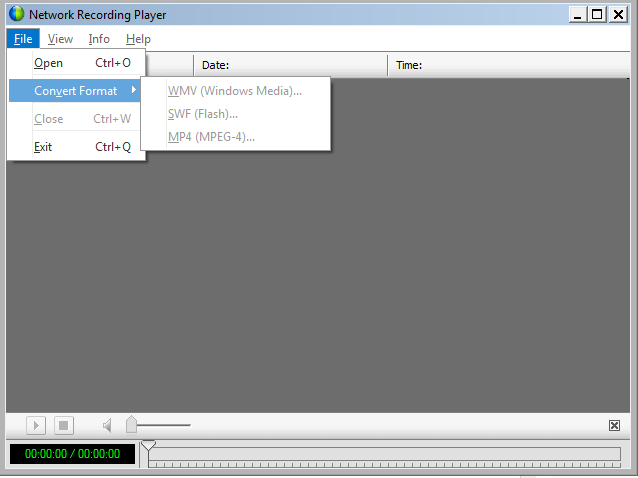
قسمت 2. بهترین فیلم به MP4 تبدیل - iSkysoft iMedia لوکس تبدیل کنید
در مورد چگونگی تبدیل ARF به MP4 با استفاده از پلیر WebEx آموخته داشتن نیز حیاتی است که در مورد قابل اعتماد از مبدل های ویدئویی است که شما می توانید بر روی کامپیوتر شما نصب است. iSkysoft iMedia لوکس تبدیل بهترین تبدیل رسانه های رومیزی است که شما همیشه می توانید است. این مبدل نه تنها فیلم استاندارد HD فیلم بلکه همچنین فرمت های صوتی تبدیل می کند. به طور کلی این ابزار پشتیبانی از فرمت های فایل بیش از 150. علاوه بر آن، می تواند همچنین استخراج فایلهای دیداری با کیفیت از فیلم ها و همچنین انجام تبدیلات دسته ای. رابط کاربر پسند است و دکمه های خوبی قرار دارد که ایجاد یک تجربه کاربری خوب. از آنجا که پشتیبانی از هر دو سیستم عامل iMedia iSkysoft تبدیل نیاز به مبدل برای کاربران ویندوز و Mac را برآورده سازد. برای بینش بیشتر ما از ویژگی های کلیدی iSkysoft iMedia تبدیل لوکس زیر ذکر شده است.
بهترین مبدل - iSkysoft iMedia لوکس تبدیل کنید
- با این ابزار شما مطمئن باشید تبدیل فیلم های HD را به فرمت های استاندارد بدون از دست دادن کیفیت تک.
- آن تبدیل سرعت 90 برابر سریعتر در مقایسه با دیگر مبدل علت آن را به شتاب دهنده سخت افزار انویدیا است.
- ویرایشگر ویدئو آن اجازه می دهد تا شما را به محصول ادغام تقسیم چرخش فیلم و نیز اضافه کردن اثرات، پوسته و watermarks.
- شما می توانید فایلهای دیداری و فیلم ها به آی فون و اپل و آی پاد و تلفن آندروید و دوربین فیلمبرداری با استفاده از این نرم افزار انتقال نیز.
- در حالی که جریان فیلم آنلاین با این نرم افزار شما می توانید دانلود و تبدیل آنها به فرمت های تصویری پشتیبانی هر یا عصاره آن را به عنوان MP3.
- آن را با یک ابزار است که شامل ساخته شده است; قاب ساز VR مبدل ویرایشگر ابرداده و دی وی دی کپی.
چگونه برای تبدیل فیلم به MP4 با استفاده از iSkysoft iMedia تبدیل لوکس
پس از نگاه کردن به ویژگی های این نرم افزار بیشتر قطعا شما مشتاق به دانستن چگونه برای تبدیل فیلم به فرمت MP4 با آن است. در زیر راهنمای ساده در مورد چگونگی تبدیل فیلم به MP4 با iSkysoft iMedia لوکس تبدیل شده است.
مرحله 1. وارد کردن فیلم
شروع با باز کردن iMedia نصب شده iSkysoft لوکس تبدیل نرم افزار بر روی کامپیوتر شما. در پنجره خانه روی نماد "تبدیل" کلیک کنید و سپس حرکت مکان نما به اواسط صفحه و بر روی "اضافه کردن فایل" کلیک کنید. شما می توانید چند فیلم از رایانه خود آپلود کنید.

مرحله 2. فرمت خروجی را انتخاب کنید
فیلم های متعدد بر روی صفحه نمایش ظاهر می شود. در حال حاضر، به سمت راست از روی صفحه نمایش و کلیک کنید "تبدیل همه وظایف به عنوان" و سپس بر روی "فیلم" فرمت را انتخاب کنید "MP4" حرکت بر روی. بعد، خروجی با کیفیت فیلم ها را انتخاب کنید. بهتر است برای حفظ قالب که از منبع است.

مرحله 3. تبدیل فیلم به MP4
بعد، شما باید برای تبدیل فایل های. اما قبل از آن، شما باید در جایی که برای ذخیره پرونده ها را انتخاب کنید. روی "تنظیمات" و سپس "مکان" تعریف پوشه بر روی کامپیوتر شما. اگر مقصد تنظیم پرونده ها در iSkysoft iMedia لوکس تبدیل پوشه ذخیره می شود. در نهایت، بر روی دکمه "تبدیل" کلیک کنید و فایل ها بلافاصله تبدیل خواهند شد.





